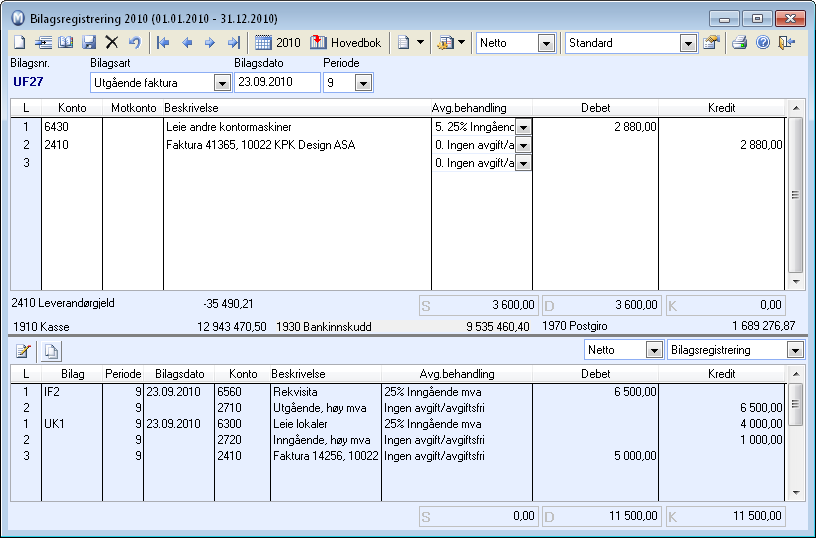Hurtigføring av bilag ved hjelp av verktøylinjen for bilagsmaler
Du kan aktivere verktøylinjen for bilagsmaler, som gir deg egne knapper
i bilagsregistreringsvinduet, i stedet for eller i tillegg til nedtrekkslisten
for bilagsmaler. Disse knappene fungerer som snarveier til ulike bilagsmaler.
Bilagsregistreringen blir da noe endret.
De store knappene øverst i bilagsregistreringsvinduet gjør det enkelt
å registrere de vanligste bilagene. Knappene starter små veivisere som
hjelper deg å legge inn all informasjon som er nødvendig for korrekt føring
av bilagene.
 Knappene aktiveres gjennom brukerinnstillinger for bilagsregistrering
ved å velge knappen Verktøylinje med
bilagsmaler på fanekortet Funksjoner.
Klikk knappen ved siden av avmerkingsboksen for å åpne vinduet for avanserte
innstillingene: Her kan du for eksempel endre rekkefølge på malene, åpne
veiviseren for å redigere bilagsmaler og legge til maler som ikke er med
i standardoppsettet.
Knappene aktiveres gjennom brukerinnstillinger for bilagsregistrering
ved å velge knappen Verktøylinje med
bilagsmaler på fanekortet Funksjoner.
Klikk knappen ved siden av avmerkingsboksen for å åpne vinduet for avanserte
innstillingene: Her kan du for eksempel endre rekkefølge på malene, åpne
veiviseren for å redigere bilagsmaler og legge til maler som ikke er med
i standardoppsettet.
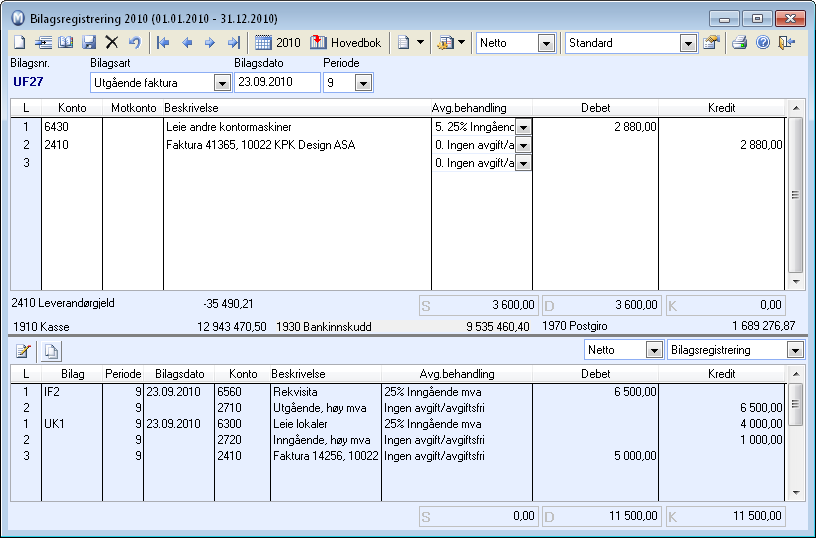
Klikk på hver enkelt knapp for detaljert
informasjon om hvordan føre den enkelte type systembilag ved hjelp av
hurtigknappene. Hvordan registrere:












Slik fører du en Inngående faktura
Med denne knappen registrerer du faktura du mottar fra dine leverandører.
- Klikk Inngående faktura.
- Velg leverandøren du har mottatt fakturaen fra i listen.
- Klikk OK.
- Før opp Fakturanummer
og eventuell KID.
- Sjekk at Fakturadato
og Forfallsdato stemmer overens
med fakturaens.
- Velg om fakturaen Skal
remitteres.
- Skriv inn beløpet som skal registreres som kostnad over
innkjøpskontoen.
Etter du har skrevet inn beløpet, opprettes en ny bilagslinje.
- Dersom du ønsker å fordele beløpet på andre kontoer,
kan du benytte den nye linjen til dette.
- Velg Vis alle kontoer
dersom du ønsker å velge mellom andre kontoer enn innkjøpskontoene.
- Klikk OK.
 Bilaget opprettes med bilagsart Inngående
faktura, og kan justeres før overføring til hovedboken.
Bilaget opprettes med bilagsart Inngående
faktura, og kan justeres før overføring til hovedboken.
Slik fører du en Inngående kreditnota
Denne knappen betinger at du har tidligere har registrert fakturaen
som blir kreditert, og overført den til hovedboken.
- Velg leverandøren du har mottatt kreditnotaen fra i
listen.
- Sjekk at Dato
stemmer overens med kreditnotaen.
- Velg om fakturaen som krediteres er en Åpen
post eller Lukket post
(betalt faktura).
Dette valget bestemmer hvilke poster du kan velge mellom i vinduet
nedenfor.
- Velg også hvordan du ønsker fakturaene skal grupperes,
etter MatchID eller Fakturanummer.
Dette vil bare være relevant dersom du har mange fakturaer og trenger
bedre oversikt.
- Merk fakturaen som skal krediteres i fakturalisten.
- Klikk OK.
 Bilaget opprettes med bilagsart Kreditnota,
og kan justeres før overføring til hovedboken.
Bilaget opprettes med bilagsart Kreditnota,
og kan justeres før overføring til hovedboken.
Slik fører du en Utgående faktura
Med denne knappen registrerer du faktura
du sender til dine kunder.
- Klikk Utgående faktura.
- Velg kunden du sender fakturaen til i listen.
- Klikk OK.
- Før opp Fakturanummer
som er tilført i fakturasystemet.
- Sjekk at Fakturadato
og Forfallsdato stemmer overens
med fakturaens.
- Skriv inn beløpet som skal registreres som inntekt over
salgskontoen.
Etter du har skrevet inn beløpet, opprettes en ny bilagslinje.
- Dersom du ønsker å fordele beløpet på andre kontoer,
kan du benytte den nye linjen til dette.
- Velg Vis alle kontoer
dersom du ønsker å velge mellom andre kontoer enn salgskontoene.
Ønsker du å registrere motkonto i denne linjen, må du skrive inn negative
tall.
- Klikk OK.
 Bilaget opprettes med bilagsart Utgående
faktura, og kan justeres før overføring til hovedboken.
Bilaget opprettes med bilagsart Utgående
faktura, og kan justeres før overføring til hovedboken.
Slik fører du en Utgående kreditnota
Denne knappen betinger at du har tidligere
har registrert fakturaen som blir kreditert, og overført den til hovedboken.
- Velg kunden du sender kreditnotaen til i listen.
- Sjekk at Dato
stemmer overens med kreditnotaen.
- Velg om fakturaen som krediteres er en Åpen
post eller Lukket post
(betalt faktura).
Dette valget bestemmer hvilke poster du kan velge mellom i vinduet
nedenfor.
- Velg også hvordan du ønsker fakturaene skal grupperes,
etter MatchID eller Fakturanummer.
Dette vil bare være relevant dersom du har mange fakturaer og trenger
bedre oversikt.
- Merk fakturaen som krediteres i fakturalisten.
- Klikk OK.
 Bilaget opprettes med bilagsart Kreditnota,
og kan justeres før overføring til hovedboken.
Bilaget opprettes med bilagsart Kreditnota,
og kan justeres før overføring til hovedboken.
Slik fører du en Innbetaling
Denne knappen betinger at du har tidligere har registrert fakturaen
som blir betalt, og overført den til hovedboken.
- Velg kunden du har mottatt betaling fra i listen.
- Sjekk at Dato
stemmer med datoen du mottok betalingen.
- Velg Konto etter
hvilken betalingsform som er benyttet.
Hvert valg er knyttet mot en spesifikk bilagsart og hovedbokskonto
som skal debiteres. Disse alternativene kan redigeres i regnskapsinnstillingene.
- Velg om fakturaen som betales er en Åpen
post eller Lukket post
(betalt faktura).
Dette valget bestemmer hvilke poster du kan velge mellom i vinduet
nedenfor.
- Velg også hvordan du ønsker fakturaene skal grupperes,
etter MatchID eller Fakturanummer.
Dette vil bare være relevant dersom du har mange fakturaer og trenger
bedre oversikt.
- Merk fakturaen som er betalt i fakturalisten.
- Juster Innbetalt
beløp dersom det avviker fra det fakturerte.
En eventuell delbetaling kan følges opp videre i reskontro.
- Før eventuelt Purregebyr
i egen kolonne.
Dette beløpet registreres på egen konto og ikke mot hovedfordringen.
- Klikk OK.
 Bilaget opprettes i hovedvinduet, og kan
justeres før overføring til hovedboken.
Bilaget opprettes i hovedvinduet, og kan
justeres før overføring til hovedboken.
Slik fører du en Utbetaling
Denne knappen betinger at du har tidligere har registrert fakturaen
som du betaler, og overført den til hovedboken.
- Velg
leverandøren du har betalt i listen.
- Sjekk at Dato
stemmer med datoen du utførte betalingen.
- Velg Konto etter
hvilken betalingsform som er benyttet.
Hvert valg er knyttet mot en spesifikk bilagsart og hovedbokskonto
som skal krediteres. Disse alternativene kan redigeres i regnskapsinnstillingene.
- Velg om fakturaen som betales er en Åpen
post eller Lukket post
(betalt faktura).
Dette valget bestemmer hvilke poster du kan velge mellom i vinduet
nedenfor.
- Velg også hvordan du ønsker fakturaene skal grupperes,
etter MatchID eller Fakturanummer.
Dette vil bare være relevant dersom du har mange fakturaer og trenger
bedre oversikt.
- Merk fakturaen som er betalt i fakturalisten.
- Juster Innbetalt
beløp dersom det avviker fra det fakturerte.
En eventuell delbetaling kan følges opp videre i reskontro.
- Før eventuelt Purregebyr
i egen kolonne.
Dette beløpet registreres på egen konto og ikke mot hovedfordringen.
- Klikk OK.
 Bilaget opprettes i hovedvinduet, og kan
justeres før overføring til hovedboken.
Bilaget opprettes i hovedvinduet, og kan
justeres før overføring til hovedboken.
Se også:
Om bilagsmaler
Brukerinnstillinger
for Bilagsregistrering
Innstillinger
for verktøylinjen for bilagsmaler
Bilagsregistrering
Korrigering, tilbakeføring og sletting
av bilag
Overføre til Hovedbok
Regnskapsinnstillinger
Leverandørreskontro
Remittering -
Betaling til bank
![]()
![]() Knappene aktiveres gjennom brukerinnstillinger for bilagsregistrering
ved å velge knappen Verktøylinje med
bilagsmaler på fanekortet Funksjoner.
Klikk knappen ved siden av avmerkingsboksen for å åpne vinduet for avanserte
innstillingene: Her kan du for eksempel endre rekkefølge på malene, åpne
veiviseren for å redigere bilagsmaler og legge til maler som ikke er med
i standardoppsettet.
Knappene aktiveres gjennom brukerinnstillinger for bilagsregistrering
ved å velge knappen Verktøylinje med
bilagsmaler på fanekortet Funksjoner.
Klikk knappen ved siden av avmerkingsboksen for å åpne vinduet for avanserte
innstillingene: Her kan du for eksempel endre rekkefølge på malene, åpne
veiviseren for å redigere bilagsmaler og legge til maler som ikke er med
i standardoppsettet.